
- 뉴스
- 이민
- 교육
- 음악/동영상
- English
▶ 디지탈 사진 관리 노하우 셀폰으로 사진만 찍고 보관을 제대로 하지 않아 사장되는 경우가 많아 쉬운 분류법을 알아둘 필요가 있다. 5,000여 개가 넘는 사진이 담겨있는 휴대폰 앨범에서 작년 휴가 때 해변에서 찍은 사진을 찾기 위해 미친 듯이 휴대폰의 화면을 스크롤 해본 경험이 있을 것이다. 수많은 사진들을 보기 쉽고 깔끔하게 정리하는 것은 많은 시간이 필요하기도 하지만 사실상 귀찮은 일 이기도 하다. 최근 USA투데이는 안드로이드의 ‘구글 포토’와 iOS의 ‘애플 포토’를 이용한 소중한 기억과 추억이 담긴 수많은 사진들을 쉽고 빠르게 정리하는 방법을 소개했다. ■ 사진의 위치 기반 서비스 활성 사진 촬영 시 위치 서비스를 활성화하면 촬영 장소의 좌표가 사진 정보에 표시된다. ‘구글 포토’ 나 ‘애플 포토’ 앱 에서 ‘앨범 탭’을 누르면 위치별로 사진이 분류된 ‘장소 앨범’이 있다. 날짜에 관계없이 동일 장소에서 찍은 모든 사진을 보려면 ‘썸네일’을 클릭하면 된다. 컴퓨터에서 구글의 ‘백업 및 동기화’나 애플의 ‘아이클라우드’를 통한 동기화가 안 됐을 경우 휴대폰을 통해서 동기화가 가능하다. 그 밖에 다른 앱을 통해 사진의 위치 정보 수정이 가능하다. ■ ‘인물’ 별 사진 분류 ‘구글 포토’에서는 얼굴 인식 소프트웨어 기능이 사진 속 비슷한 얼굴을 인식하여 자동으로 분류해 준다. ‘앨범 탭’의 ‘인물 및 동물’ 메뉴에 사진 분류 및 이름 추가 옵션이 있으며, ‘구글 포토’에서 이름을 검색하면 해당 사진을 쉽게 찾을 수 있다. 마찬가지로 iOS기기 에서도 ‘인물’ 앨범을 통해 인물 사진들만 따로 볼 수 있으며 새로운 인물 사진이 추가될 시 사진을 클릭하여 이름을 추가할 수 있다. 안드로이드와 iOS기기 모두 사진 앨범에 추가된 인물을 삭제 가능하다. 또한 ‘인물’ 앨범 오른쪽 상단의 ‘더 보기’ 옵션을 클릭하여 다양한 정보 수정 및 설정이 가능하다. ■ 키워드’로 쉽게 사진 찾기 구글과 애플의 포토 앱에는 사진과 장소 및 날짜 등에 대한 키워드를 입력할 수 있는 ‘서치박스’ 기능이 있다. 예를 들어 ‘서치박스’에 ‘마리, 2019년 루이즈빌’과 같이 이름, 날짜, 장소에 대한 키워드를 입력하면 이에 해당되는 사진을 쉽게 찾을 수 있다. 사진에 이름이나 장소와 같은 태그가 없어도 문제없다. 구글과 애플의 포토 앱 모두 ‘웨딩드레스’ 나 ‘콘서트’와 같이 사진 내 특정 사물이나 배경을 통한 사진 찾기가 가능하다. ‘산’이나 ‘바다’와 같은 키워드를 입력할 시, ‘야외 촬영’으로 분류되어 나타단다. 또한 ‘구글 어시스턴트’나 애플의 ‘시리’와 같은 음성 서비스를 통해 키워드를 말하여 쉽게 사진을 찾을 수 있다. ■ ‘오토매지컬’ (Auto-magical) 분류 검색 기능 없이 ‘사물 인식 기능’만으로도 자동적으로 세세하게 사진이 구분되는 기능이다. ‘구글 포토’의 화면 상단에 위치한 ‘싱즈’(Things) 아이콘을 클릭하면 ‘불꽃놀이’나 ‘산’과 같이 세세하게 분류된 사진을 그룹별로 볼 수 있다. 사진 의외에도 비디오, 애니메이션 GIF 또는 파노라마와 같은 다른 형식의 파일들도 자동 분류되어 쉽게 찾을 수 있다. ‘애플 포토’앱 또한 ‘서치 탭’을 통해 여러 가지로 분류된 사진들을 쉽게 찾을 수 있으며 ‘포 유’ (For You)의 ‘기억’ (Memories) 앨범에서는 박물관 방문과 같이 특정 이벤트를 연관 지어 사진을 분류해준다. ...

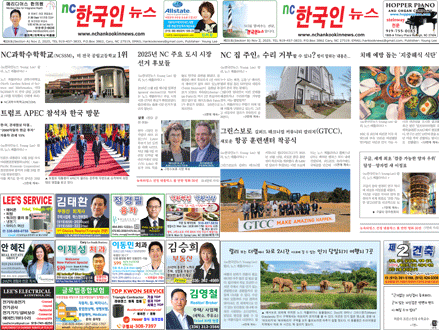
 | |